M-Audio MicroTrack II Manuel utilisateur
PDF
Télécharger
Document
Français Guide d’Utilisation MicroTrack II Guide d’Utilisation 1 1 – Introduction . . . . . . . . . . . . . . . . . . . . . . . . . . . . . . . . . . . . . . . . . . . . . . . . . . . . . . 3 Contenu de la boite. . . . . . . . . . . . . . . . . . . . . . . . . . . . . . . . . . . . . . . . . . . . . . . . . . . . . . . . . 3 Caractéristiques du Produit . . . . . . . . . . . . . . . . . . . . . . . . . . . . . . . . . . . . . . . . . . . . . . . . . . . . . 4 Configuration Minimale Requise . . . . . . . . . . . . . . . . . . . . . . . . . . . . . . . . . . . . . . . . . . . . . . . . . . 4 PC. . . . . . . . . . . . . . . . . . . . . . . . . . . . . . . . . . . . . . . . . . . . . . . . . . . . . . . . . . . . . . . . 4 Mac . . . . . . . . . . . . . . . . . . . . . . . . . . . . . . . . . . . . . . . . . . . . . . . . . . . . . . . . . . . . . . . . 4 2 - Configuration et chargement. . . . . . . . . . . . . . . . . . . . . . . . . . . . . . . . . . . . . . . . 5 Raccordement à un ordinateur . . . . . . . . . . . . . . . . . . . . . . . . . . . . . . . . . . . . . . . . . . . . . . . . . . . 5 Recharger la Batterie avec l’alimentation du port USB. . . . . . . . . . . . . . . . . . . . . . . . . . . . . . . . . . . . . . . 5 Economie d’énergie (Mode Hibernation). . . . . . . . . . . . . . . . . . . . . . . . . . . . . . . . . . . . . . . . . . . . . . 5 Formatage du Support d’Enregistrement. . . . . . . . . . . . . . . . . . . . . . . . . . . . . . . . . . . . . . . . . . . . . . 6 Formatage avec le MicroTrack II. . . . . . . . . . . . . . . . . . . . . . . . . . . . . . . . . . . . . . . . . . . . . . . . . . 6 3 - Contrôles et Indicateurs de matériel. . . . . . . . . . . . . . . . . . . . . . . . . . . . . . . . . . 7 Façade . . . . . . . . . . . . . . . . . . . . . . . . . . . . . . . . . . . . . . . . . . . . . . . . . . . . . . . . . . . . . . . 7 Dessus . . . . . . . . . . . . . . . . . . . . . . . . . . . . . . . . . . . . . . . . . . . . . . . . . . . . . . . . . . . . . . . 7 Dessous . . . . . . . . . . . . . . . . . . . . . . . . . . . . . . . . . . . . . . . . . . . . . . . . . . . . . . . . . . . . . . . 7 Flanc Gauche. . . . . . . . . . . . . . . . . . . . . . . . . . . . . . . . . . . . . . . . . . . . . . . . . . . . . . . . . . . . 8 Flanc Droit . . . . . . . . . . . . . . . . . . . . . . . . . . . . . . . . . . . . . . . . . . . . . . . . . . . . . . . . . . . . . . 8 Menu Principal . . . . . . . . . . . . . . . . . . . . . . . . . . . . . . . . . . . . . . . . . . . . . . . . . . . . . . . . . . . 9 Menu Fichiers. . . . . . . . . . . . . . . . . . . . . . . . . . . . . . . . . . . . . . . . . . . . . . . . . . . . . . . . . . . . 9 Menu Paramètres d’Enregistrement . . . . . . . . . . . . . . . . . . . . . . . . . . . . . . . . . . . . . . . . . . . . . . . . 9 Menu Options. . . . . . . . . . . . . . . . . . . . . . . . . . . . . . . . . . . . . . . . . . . . . . . . . . . . . . . . . . . . 11 Rétro éclairage . . . . . . . . . . . . . . . . . . . . . . . . . . . . . . . . . . . . . . . . . . . . . . . . . . . . . . . . . 11 Contraste . . . . . . . . . . . . . . . . . . . . . . . . . . . . . . . . . . . . . . . . . . . . . . . . . . . . . . . . . . . . 11 EQ Lecture. . . . . . . . . . . . . . . . . . . . . . . . . . . . . . . . . . . . . . . . . . . . . . . . . . . . . . . . . . . . 12 Affichage Temps d’Enregistrement (Rec Time). . . . . . . . . . . . . . . . . . . . . . . . . . . . . . . . . . . . . . . . . . . 12 Bouton d’enregistrement . . . . . . . . . . . . . . . . . . . . . . . . . . . . . . . . . . . . . . . . . . . . . . . . . . . . . 12 Confirmer la Suppression. . . . . . . . . . . . . . . . . . . . . . . . . . . . . . . . . . . . . . . . . . . . . . . . . . . . . 12 MicroTrack II Guide d’Utilisation 2 Menu Système . . . . . . . . . . . . . . . . . . . . . . . . . . . . . . . . . . . . . . . . . . . . . . . . . . . . . . . . . . . 13 Connexion au PC. . . . . . . . . . . . . . . . . . . . . . . . . . . . . . . . . . . . . . . . . . . . . . . . . . . . . . . . . 13 Formater la Carte . . . . . . . . . . . . . . . . . . . . . . . . . . . . . . . . . . . . . . . . . . . . . . . . . . . . . . . . 13 Test Carte . . . . . . . . . . . . . . . . . . . . . . . . . . . . . . . . . . . . . . . . . . . . . . . . . . . . . . . . . . . . 13 Firmware Update. . . . . . . . . . . . . . . . . . . . . . . . . . . . . . . . . . . . . . . . . . . . . . . . . . . . . . . . . 13 Mise à jour du Firmware . . . . . . . . . . . . . . . . . . . . . . . . . . . . . . . . . . . . . . . . . . . . . . . . . . . . . 14 Réglages d’Usine. . . . . . . . . . . . . . . . . . . . . . . . . . . . . . . . . . . . . . . . . . . . . . . . . . . . . . . . . 14 Version. . . . . . . . . . . . . . . . . . . . . . . . . . . . . . . . . . . . . . . . . . . . . . . . . . . . . . . . . . . . . . 14 Régler Date et Heure. . . . . . . . . . . . . . . . . . . . . . . . . . . . . . . . . . . . . . . . . . . . . . . . . . . . . . . 14 Langue. . . . . . . . . . . . . . . . . . . . . . . . . . . . . . . . . . . . . . . . . . . . . . . . . . . . . . . . . . . . . . 15 A propos du MicroTrack. . . . . . . . . . . . . . . . . . . . . . . . . . . . . . . . . . . . . . . . . . . . . . . . . . . . . . 15 4 - Instructions de fonctionnement. . . . . . . . . . . . . . . . . . . . . . . . . . . . . . . . . . . . . 16 Enregistrement. . . . . . . . . . . . . . . . . . . . . . . . . . . . . . . . . . . . . . . . . . . . . . . . . . . . . . . . . . 16 Lecture . . . . . . . . . . . . . . . . . . . . . . . . . . . . . . . . . . . . . . . . . . . . . . . . . . . . . . . . . . . . . . . 18 Lecture en Boucle (Loop Playback). . . . . . . . . . . . . . . . . . . . . . . . . . . . . . . . . . . . . . . . . . . . . . . . . 19 5 - Utiliser le MicroTrack II avec un ordinateur. . . . . . . . . . . . . . . . . . . . . . . . . . . 20 Charger le MicroTrack II depuis l’ordinateur . . . . . . . . . . . . . . . . . . . . . . . . . . . . . . . . . . . . . . . . . . . . 20 Transfert de fichiers audio vers un ordinateur . . . . . . . . . . . . . . . . . . . . . . . . . . . . . . . . . . . . . . . . . . . 20 Utiliser MicroTrack II comme lecteur de données portable. . . . . . . . . . . . . . . . . . . . . . . . . . . . . . . . . . . . . 21 Formater les cartes CompactFlash ou les Microdrives via un ordinateur. . . . . . . . . . . . . . . . . . . . . . . . . . . . . . 21 Déconnexion du MicroTrack II de votre ordinateur . . . . . . . . . . . . . . . . . . . . . . . . . . . . . . . . . . . . . . . . . 21 Déconnexion sous Windows . . . . . . . . . . . . . . . . . . . . . . . . . . . . . . . . . . . . . . . . . . . . . . . . . . . 21 Déconnexion sous Mac OS X. . . . . . . . . . . . . . . . . . . . . . . . . . . . . . . . . . . . . . . . . . . . . . . . . . . 22 Remplacement du Média CompactFlash ou Microdrive . . . . . . . . . . . . . . . . . . . . . . . . . . . . . . . . . . . . . . 22 6 - Garantie. . . . . . . . . . . . . . . . . . . . . . . . . . . . . . . . . . . . . . . . . . . . . . . . . . . . . . . . . . 23 Termes de la garantie. . . . . . . . . . . . . . . . . . . . . . . . . . . . . . . . . . . . . . . . . . . . . . . . . . . . . . . . 23 Enregistrement de la garantie . . . . . . . . . . . . . . . . . . . . . . . . . . . . . . . . . . . . . . . . . . . . . . . . . . . 23 7 - Annexe. . . . . . . . . . . . . . . . . . . . . . . . . . . . . . . . . . . . . . . . . . . . . . . . . . . . . . . . . . . 24 Durée d’enregistrement vs. capacité média . . . . . . . . . . . . . . . . . . . . . . . . . . . . . . . . . . . . . . . . . . . . 24 Durée d’enregistrement vs. capacité média (suite). . . . . . . . . . . . . . . . . . . . . . . . . . . . . . . . . . . . . . . . . 25 MicroTrack II Guide d’Utilisation 3 1 – Introduction Toutes nos félicitations pour votre achat du MicroTrack II de M-Audio. Le MicroTrack II a été repensé pour offrir encore plus d’options professionnelles pour cet enregistreur numérique mobile de haute fidélité, plébiscité par les professionnels de l’audio et du cinéma dans le monde entier. Avec une plage de gain d’entrée étendue, un limiteur d’entrée analogique, l’alimentation fantôme 48 V, un taux de transfert de fichiers supérieur et d’autres améliorations, le MicroTrack II offre l’expérience d’enregistrement mobile de plus haute qualité disponible aujourd’hui. Enregistrez des fichiers WAV, des fichiers WAV avec des données Broadcast Wave Format intégrées et des fichiers MP3 sur des cartes CompactFlash (CF) ou Microdrives via des entrées symétriques ou des préamplis de microphone intégrés. Puis glissez-déposez les enregistrements sur votre ordinateur via USB 2.0 haute vitesse pour une édition ou une publication Web immédiates. Le MicroTrack II est idéal pour une large gamme d’applications incluant l’enregistrement sur le terrain, la capture de concert, la composition, la formation et bien plus encore. Le MicroTrack II marque un pas en avant dans l’enregistrement mobile. Créez des marqueurs* lors de l’enregistrement des fichiers WAV et retrouvez simplement vos marques lors de l’édition du contenu. Organisez et localisez vos fichiers dans le champ avec une structure de dossier personnalisée. Dépassez les limites du système fichier FAT32 et créez des enregistrements de fichier WAV pratiquement continus au delà des 2 Go**. Réduisez le rétro-éclairage pour économiser la batterie et rester discret dans une salle obscure. Ajouter un pack batterie compatible USB (vendu séparément) et capturez des sessions extra-longues. Laissez l’enregistreur hiberner, puis “réveillez-le” pour enregistrer quand vous en avez besoin. Avec le MicroTrack II, vous êtes prêts à décoller. Même avec sa longue liste de fonctions, MicroTrack II reste simple à utiliser. Toutefois, nous suggérons tout de même de lire le manuel d’utilisateur en entier pour vous familiariser avec toutes les fonctions contenues au sein de cette unité portable. *Les marqueurs suivent la norme BWF (Broadcast Wave Format). Les fichiers BWF sont des fichiers stockés au format WAV, contenant des données intégrées au-delà des informations audio WAV de base, comme les marqueurs de position. Le logiciel audio que vous utilisez sur votre ordinateur doit être capable de lire les informations BWF pour exploiter cette fonction. Si votre logiciel ne reconnaît pas les données BWF, le fichier sera traité en fichier WAV standard et les marqueurs seront ignorés. ** Lors de l’enregistrement d’un fichier MP3, l’enregistrement s’arrêtera si la taille de fichier de 2 Go est atteinte, et le MP3 de 2 Go enregistré sera sauvegardé. Contenu de la boite unité MicroTrack II ATTENTION : Le language par défaut câble USB utiliser dans les menus du MicroTrack microphone stéréo en “T” Câble d’extension mini-jack femelle vers mini-jack mâle avec attache de revers en plastique II est l’anglais. Le manuel ci-après se réfère aux menus de MicroTrack que vous trouverez si vous utiliser le français comme language sur le MicroTrack. Pour écouteurs basculer le language du MicroTrack II de étui l’anglais vers le français, presser le bouton alimentation USB Guide de démarrage rapide imprimé Un CD-Rom contenant le guide d’utilisation, des échantillons de test et le logiciel de montage Audacity Menu puis utilisez la molette [NAV] pour aller dans System > Language > Français puis sélectionner Français en pressant une fois sur la molette [NAV]. MicroTrack II Guide d’Utilisation 4 Caractéristiques du Produit enregistrement de fichiers WAV et MP3 stéréo enregistrement et lecture 16 ou 24 bit limiteur de niveau d’entrée analogique compatible avec les fréquences d’échantillonnage standard de 44,1 KHz à 96 KHz batterie rechargeable intégrée † écran LCD rétro éclairé 2 entrées jack 6,35mm Mic/Ligne avec alimentation fantôme 48 V 1 entrée stéréo mini-jack pour microphones à électret avec alimentation 5V 1 sortie casque mini-jack 2 sorties ligne RCA 1 entrée numérique coaxiale S/PDIF 1 connecteur USB utilise toute carte CompactFlash ou Microdrive (64 Mo minimum) † L’autonomie de la batterie dépend de votre utilisation. Par exemple, un enregistrement stéréo réalisé avec deux micros à condensateur utilisant l’alimentation fantôme intégrée épuisera la charge de la batterie plus rapidement que lors de la simple lecture audio. Configuration Minimale Requise PC : Windows XP (SP2)†† ou Windows Vista Port USB disponible CompactFlash card or Microdrive ††Éditions Familliale et Professionnelle uniquement. L’édition Windows Media Center n’est pas compatible. Mac : Mac OS X version 10.2.8 minimum Port USB disponible CompactFlash card or Microdrive MicroTrack II Guide d’Utilisation 5 2 - Configuration et chargement Raccordement à un ordinateur Aucun pilote n’est nécessaire. De plus, le MicroTrack II répond aux normes de compatibilité, ce qui signifie qu’aucun pilote spécifique n’est nécessaire pour raccorder MicroTrack II à votre ordinateur. Recharger la Batterie avec l’alimentation du port USB La batterie intégrée du MicroTrack II n’est livrée qu’avec une charge minimale, et il se peut que vous deviez brancher l’appareil à une source d’alimentation (la connexion USB de votre ordinateur ou l’alimentation externe fournie) avant de pouvoir l’utiliser. Il est essentiel que vous chargiez entièrement la batterie du MicroTrack II avant d’utiliser votre nouveau enregistreur. Le non respect du chargement complet avant la première utilisation peut limiter la capacité de la batterie, réduisant la durée d’enregistrement total de votre MicroTrack II. Pour charger la batterie, suivez ces étapes : Branchez l’extrémité la plus petite du câble USB fourni sur le connecteur USB au bas du MicroTrack II. Branchez l’extrémité la plus grande du câble USB dans l’alimentation USB fournie. Branchez l’alimentation USB sur une prise d’électricité. Un symbole animé de batterie s’affichera dans le coin supérieur droit du LCD du MicroTrack II afin d’indiquer que l’appareil est en train de se charger. Quand la batterie est entièrement chargée, l’animation s’arrête. Le symbole de batterie est plein et une marque apparaît près du symbole de batterie pour indiquer que la procédure de charge est terminée. Vous pouvez maintenant débrancher le MicroTrack II du câble USB. Vous devrez recharger la batterie de temps à autre, selon votre fréquence d’utilisation de l’appareil. Dans l’angle supérieur droit de l’écran du MicroTrack II, une icône de jauge de batterie représente une estimation de la charge de la batterie restante. Peu de temps avant que la batterie ne soit totalement épuisée, le message “Batterie faible” s’affiche sur l’écran LCD. Lorsque ce message apparaît, il est recommandé de recharger immédiatement le MicroTrack II. Autrement, l’appareil finira par s’éteindre par lui-même. Vous devrez alors recharger la batterie avant de pouvoir le remettre en service. Si vous rechargez la batterie avant que l’unité soit inopérante, la durée de chargement sera d’environ 2 heures et demie. Si vous épuisez la batterie au point de ne plus pouvoir rallumer le MicroTrack II, un chargement complet peut prendre environ 6 heures et demie. Economie d’énergie (Mode Hibernation) Quand le MicroTrack II est allumé, sans être branché à l’alimentation électrique, et est resté inactif pendant 10 minutes, il passera en mode hibernation. Cette fonction éteindra tous les composants non-essentiels pour minimiser la consommation d’énergie et préserver la dure de vie de la batterie. En appuyant brièvement sur la touche d’allumage, l’appareil reviendra instantanément au dernier état avant l’hibernation, pour vous permettre de démarrer un nouvel enregistrement immédiatement. Si la batterie se vide complètement en mode d’hibernation, le MicroTrack II sauvegardera ses préférences avant de s’éteindre de lui-même. MicroTrack II Guide d’Utilisation 6 Formatage du Support d’Enregistrement Le MicroTrack II enregistre directement sur des cartes Compact Flash (CF) ou sur des Microdrives. Dans les deux cas, ces média doivent être formatés avant de pouvoir être utilisés par le MicroTrack 24/96. Voici la procédure à suivre pour formater le média de votre MicroTrack II : : Le formatage d’une carte CF ou d’un Microdrive efface toutes les données présentes sur le média. Le formatage peut donc être une méthode rapide pour effacer tout le contenu de votre média. ►NOTE Formatage avec le MicroTrack II 1. Activez MicroTrack II. 2. Insérez votre média, soit une carte CF soit un Microdrive, dans le MicroTrack II. L’unité va redémarrer. 3.Une fois que MicroTrack II a redémarré, appuyez sur la molette [NAV] jusqu’à ce que “Système” soit sélectionné, puis appuyez sur la molette [NAV]. 4.Appuyez sur la molette [NAV] jusqu’à ce que “Formatage de la carte” soit sélectionné, puis appuyez sur la molette [NAV]. 5. Lorsque le message de confirmation s’affiche, appuyez sur la molette [NAV]. 6. Une fois le processus terminé, le MicroTrack II redémarre. Vous pouvez également utiliser votre ordinateur pour formater votre carte MicroTrack II CF ou Microdrive. Voir le Chapitre 5, “Utilisation du MicroTrack II avec un ordinateur” pour en savoir plus. MicroTrack II Guide d’Utilisation 7 3 - Contrôles et Indicateurs de matériel Façade 1.Bouton d’alimentation : maintenez appuyé ce bouton pendant une seconde environ pour allumer et éteindre le MicroTrack II. Maintenir enfoncé ce bouton pendant environ dix secondes force le MicroTrack II à s’éteindre, au cas où l’unité ne répondrait plus. Le bouton Supprimer sert également à arrêter le mode “périphérique de stockage USB“ du MicroTrack II (dénommé “mode hôte” ci-après) et à revenir à la fonctionnalité lecteur / enregistreur normale. 2. Ecran LCD : affiche le statut actuel du MicroTrack II. 3.Indicateurs de clip : ces témoins s’allument lorsqu’il y a saturation du signal d’entrée - 1dB. 4.Réglage des Niveaux d’Entrée (LEVELS) : Réglage des Niveaux d’Entrée (LEVELS) : ces boutons permettent d’ajuster individuellement les niveaux d’enregistrement des entrées droite et gauche du MicroTrack. Le réglage du niveau d’entrée actuel est représenté par des triangles dans les jauges de niveau G / D sur l’écran principal. 5.Indicateurs de Signal : ces témoins s’allument lorsqu’un signal supérieur à -40 dB est détecté à l’entrée correspondante. 6.Bouton Supprimer (DEL) : lors du fonctionnement normal du lecteur / enregistreur, le bouton Supprimer efface le fichier audio actuel (ou sélectionné). 7. Réglage du Niveau de Sortie (VOLUME) : contrôle le volume de sortie du MicroTrack II. 8. Bouton d’Enregistrement (REC) : ce bouton sert à arrêter ou démarre les enregistrements. Dessus 9.Prise jack d’entrée micro stéréo (MIC) : connecteur mini jack permettant de connecter un microphone mono ou stéréo. Cette entrée peut fournir une alimentation 5V pour microphones à électret. 10.Entrées Jack Micro/Ligne (MIC/LINE) : ces prises jack 6,35mm supportent des signaux de niveau ligne et microphone. 11.Prise Casque : permet de faire un monitoring du MicroTrack en utilisant des écouteurs (fiche mini jack). Dessous 12.Sorties RCA (L-LINE-R OUTS) : ce sont les sorties niveau ligne provenant du MicroTrack II. 13.Entrée numérique S/PDIF : permet d’enregistrer des sources numériques au format coaxial S/PDIF dans le MicroTrack II. 14.Entrée USB : port USB permettant la connexion du MicroTrack II à un ordinateur hôte ou à l’alimentation électrique USB incluse. Sert également pour la charge de la batterie du MicroTrack II une fois connecté. MicroTrack II Guide d’Utilisation 8 Flanc Gauche 15.Bouton de menu (MENU) : ce bouton permet de basculer entre le menu principal et l’écran d’enregistrement, ou fait office de bouton de sortie si vous vous trouvez dans un sous-menu. Appuyer sur ce bouton en enregistrant un fichier WAV écrit un marqueur d’emplacement au format Broadcast Wave (BWF) à la position actuelle. 16.Bouton Hold (HOLD) : lorsque ce bouton est enclenché, tous les boutons du MicroTrack II sont désactivés. Si le MicroTrack II est éteint et que vous tentez de l’allumer avec le bouton HOLD actif, le message “Hold switch active“ apparaîtra. Lorsque le MicroTrack II est allumé et le bouton HOLD actif, le message “Le bouton HOLD est enclenché“ apparaîtra si vous tentez de presser un bouton de l’appareil. 17.Commutateur d’atténuation : il s’agit d’un curseur à trois positions qui contrôle l’illumination du rétroéclairage LCD comme des témoins LED sur le panneau avant. Ces trois positions sont Full, Dim et Off (Pleine, Diminuée, Eteint). ►NOTE : si le rétroéclairage est éteint dans le menu Options, ce commutateur ne contrôlera que l’éclairage des LED de panneau avant. 18.Commutateur d’alimentation fantôme (+48V) : commute l’alimentation fantôme des entrées jacks 6,35mm. Lorsque l’alimentation fantôme est active, l’icône “48V” apparaît sur l’écran LCD. L’alimentation fantôme doit être utilisée uniquement avec des microphones à condensateur. : l’alimentation fantôme doit être désenclenchée lors de la connexion ou de la déconnexion de microphones pour éviter d’endommager les composants électroniques internes du microphone. ►IMPORTANT Flanc Droit 19. Molette [NAV] : contrôle multifonctions dont l’action dépend d’écran actuellement visualisé. a. Dans un menu, pousser vers le haut ou vers le bas permet de parcourir les sélections et appuyer sélectionne la fonction en cours. b.Dans l’écran de lecture principal, appuyer permet de basculer entre la lecture et la pause. Pousser vers le haut ou vers le bas permet de reculer ou de sauter entre les morceaux dans le dossier actuel. Maintenir enfoncé vers le haut ou vers le bas permet de rembobiner ou d’accélérer le morceau actuel. 20. Emplacement mémoire : emplacement d’insertion des Microdrives ou cartes Compact Flash. 21.Bouton d’éjection : ce bouton se range à plat dans le logement du MicroTrack II afin d’éviter qu’il se casse ou qu’il soit actionné par accident (la charnière se trouve du côté de la rainure mémoire). Soulevez ce bouton pour extraire la carte CF et / ou le Microdrive. MicroTrack II Guide d’Utilisation 9 Menu Principal Lorsque vous enfoncez le bouton [MENU], une liste de catégories de menu apparaît sur l’écran du MicroTrack II. Vous pouvez alors actionner la molette [NAV] vers le haut ou vers le bas pour naviguer parmi les différentes sélections (le menu sélectionné est celui affiché en caractères gras). Cliquez sur la molette [NAV] pour valider la sélection en cours, ou accéder à son sous-menu. Utilisez le bouton [MENU] pour sortir d’un sous-menu. Lors de votre premier accès au menu Settings, les options suivantes vous seront proposées, chacune étant expliquée en détails dans les sections suivantes : 1.Fichiers : présente la liste de tous les fichiers et dossiers contenus en mémoire. Vous pouvez sélectionner un fichier à lire ou à supprimer depuis cette liste. 2. Paramètres d’Enregistrement : sert à régler les paramètres d’enregistrement du MicroTrack II. 3. Options : contient les options d’affichage, de lecture,et de fonction des boutons du Microtrack II. 4. Système : donne accès à des fonctions et réglages avancés du MicroTrack II. Menu Fichiers Ce menu affiche la liste de tous les dossiers et fichiers contenus dans le Microdrive ou la carte CF. Actionnez la molette [NAV] vers le haut et vers le bas pour déplacer la sélection vers le haut ou vers le bas de cette liste. Pour ouvrir un dossier, sélectionnez-le puis cliquez sur la molette [NAV]. Pour sortir d’un dossier, appuyez sur le bouton [MENU]. Pour ouvrir un fichier, sélectionnez-le puis cliquez sur la molette [NAV]. Pour supprimer un fichier, sélectionnez-le puis appuyez sur le bouton [DEL]. Menu Paramètres d’Enregistrement Ce menu vous permet de déterminer l’entrée, le format et la résolution d’enregistrement pour les enregistrements audio successifs. Modifier ces réglages n’aura aucun effet sur les fichiers actuellement stockés en mémoire. Ce menu affichera une liste de paramètres suivi de leurs valeurs. Pour modifier les valeurs, sélectionnez d’abord le paramètre en activant la molette [NAV] vers le haut ou vers le bas. Pressez ensuite sur la molette [NAV] pour confirmer votre sélection. Une fois sélectionné, cliquer sur la molette vers le haut ou vers le bas [NAV] modifiera la valeur du paramètre. Une fois que la valeur souhaitée est indiquée, cliquez sur la molette [NAV] pour confirmer et revenir au menu précédent. Les différentes options du menu Recording sont les suivantes : Source d’Entrée: c’est dans ce menu que vous définissez quelle entrée du MicroTrack II utiliser pour l’enregistrement. mini-jack Définit l’entrée micro mini jack comme source d’enregistrement. Jack TRS Définit les entrées jack 6,35mm comme source d’enregistrement. S/PDIF Définit l’entrée numérique S/PDIF coaxiale comme source d’enregistrement. Lorsque le mode S/PDIF est sélectionné, les boutons [LEVELS] sont sans effet. Monitoring des Entrées : cette fonction permet d’écouter le signal de source audio pendant son enregistrement. Ce signal sera perçu dans les écouteurs et les sorties RCA. On Active le Monitoring d’entrée. Off Désactive le Monitoring d’entrée. MicroTrack II Guide d’Utilisation 10 D urée d’Enregistrement Restante : ce paramètre n’est pas modifiable—il affiche simplement l’espace disponible sur le média dans MicroTrack II. Lorsque vous sélectionnez cette option, le calcul du temps disponible avant de l’afficher à l’écran peut prendre quelques instants. Ces informations vous sont fournies pour vous aider à vérifier l’espace d’enregistrement disponible avant l’enregistrement, et à choisir quels paramètres utiliser. Si vous voyez que l’espace sur la carte CF ou le Microdrive s’amenuise, vous pouvez choisir d’utiliser le codage MP3 et non WAV pour établir les enregistrements sur de tailles de fichier réduites. Retenez que cette fonction compte uniquement pour l’espace d’enregistrement lors de l’établissement de la durée d’enregistrement—elle ne compte pas pour la duré de vie de la batterie. Encodage : WAVChoisit WAV comme format d’enregistrement. Ce format n’étant pas compressé, il en résulte une meilleure qualité d’enregistrement. Il faut toutefois savoir que les fichiers créés dans ce format peuvent être assez volumineux. Sélectionnez aussi cette option pour créer des fichiers compatibles BWF avec des marqueurs de position. MP3 Définit MP3 comme format d’enregistrement. Ce format permet d’obtenir des fichiers beaucoup moins volumineux en compressant les données audio. Fréquence d’échantillonnage: les options proposées dans ce menu dépendent de l’Encodage sélectionné cidessus. La fréquence d’échantillonnage influe directement sur la taille des fichiers, ainsi plus la valeur de fréquence d’échantillonnage est grande, plus les fichiers sont volumineux. • Options (WAV) : 44.1 / 48 / 88.2 / 96 : ce sont les fréquences d’échantillonnages disponibles lorsque le paramètre • Note : 44,1kHz : fréquence d’échantillonnage standard pour CD Audio. 96 kHz : meilleure qualité sonore due à une réponse en fréquences étendue dans les aigus. Options (MP3) : 44.1 / 48 : ce sont les fréquences d’échantillonnages disponibles lorsque le paramètre Encodageest réglé sur MP3. Bits : tout comme la fréquence d’échantillonnage, les options proposées dans ce menu dépendent de l’Encodage sélectionné ci-dessus. La résolution d’échantillonnage influe directement sur la taille des fichiers, ainsi plus la résolution est élevée, plus les fichiers sont volumineux. • Options (WAV) : 16 / 24 : lorsque le paramètre Encodageest réglé sur WAV, ce menu vous permet de définir la résolution en bits de votre enregistrement. Note : 16 Bits WAV : résolution standard pour CD Audio. 24 bits WAV : meilleure qualité sonore due à une plage dynamique plus étendue. • Options (MP3) : 96 / 112 / 120 / 160 / 192 / 224 / 320 : lorsque le paramètre Encodageest réglé sur MP3, cette valeur permettra de déterminer la fréquence en bits du fichier. Note : 96 kbps MP3 : Ce réglage capturera efficacement une voix parlée. 160 kbps MP3 : Offre une qualité correcte pour la musique en général. MicroTrack II Guide d’Utilisation 11 Pistes : • téréo : l’option Stéréo permet d’enregistrer les entrées gauche et droite du MicroTrack II sur un S fichier stéréo. C’est le réglage par défaut du MicroTrack II. • ono : cette option permet d’enregistrer uniquement le canal audio gauche du MicroTrack II au lieu M des deux. Lier G+D : ce menu permet tout simplement d’activer ou désactiver le mode Lier G+D. Lorsque ce mode est activé, les niveaux d’enregistrement des entrées L et R sont jumelés. Ainsi, si vous utilisez les boutons [LEVEL] gauche ou droite pour ajuster le niveau d’enregistrement de l’une des entrées, la seconde entrée audio verra son niveau ajusté de la même manière. Cette fonction est particulièrement utile dans le cas d’un enregistrement stéréo car elle permet de préserver l’image stéréophonique de la source audio. Lorsque cette option est désactivé, les niveaux d’entrée des canaux redeviennent indépendants. Limiteur : cette option peut être activée (On) ou dérivée (Off). Une fois activé, le limiteur d’entrée analogique restreint la distorsion numérique (clipping) dans vos enregistrements, ce qui s’avère pratique lors de l’enregistrement de sources avec une large gamme dynamique, comme une batterie ou une arme à feu. Le limiteur veillera à ce que l’attaque initiale de ces sons ne dépasse pas le seuil du MicroTrack II. Le limiteur analogique atténue les pics de signal auquel il soustrait 1dBFS avant de les convertir en numérique. Cela procure au MicroTrack II de meilleures capacités de réduction de gain que les limiteurs numériques provenant d’autres enregistreurs. De même, bien qu’il ne soit pas destiné à remplacer les réglages de niveau d’entrée appropriés, le limiteur peut s’avérer utile pour enregistrer quand il manque de temps pour définir les niveaux d’entrée. Si vos niveaux d’enregistrement sont supérieurs à ceux prévus, le limiteur garantira un enregistrement sans clip. Menu Options Rétro éclairage Ce menu permet de contrôler la mise hors tension automatique du rétroéclairage de MicroTrack II. Etant donné que le rétroéclairage sollicite plus d’énergie, vous avez la possibilité d’éteindre automatiquement la lumière pour maximiser la durée de vie de votre batterie. Si vous réglez ce paramètre sur “Toujours éteint”, le rétroéclairage est tout simplement désactivé. Réglé sur “Toujours Allumé”, le rétroéclairage sera en service de façon permanente dès la mise en marche du MicroTrack II. Les trois autres valeurs disponibles dans ce menu déterminent la durée de fonctionnement du rétroéclairage après avoir enfoncé le dernier bouton du MicroTrack II. Par exemple, si vous sélectionnez “5 sec”, l’écran du MicroTrack II sera rétroéclairé chaque fois que vous actionnez un bouton sur le MicroTrack II. Le rétroéclairage s’éteindra 5 secondes après avoir enfoncé le dernier bouton. ► : si le commutateur d’atténuation sur le côté du MicroTrack II est réglé en position Off, le rétroéclairage ne s’allumera jamais, quel que soit le réglage sélectionné dans ce menu. N OTE Contraste Ce réglage permet d’ajuster le contraste de l’écran du MicroTrack II. Actionnez simplement la molette [NAV] vers le haut ou vers le bas pour régler cette valeur. Des valeurs élevées auront pour effet d’assombrir l’affichage. Cliquez sur la molette [NAV] pour valider votre nouveau réglage. MicroTrack II Guide d’Utilisation 12 EQ Lecture Ce menu vous permet de choisir l’une des six courbes d’égalisation intégrées au MicroTrack II. L’égaliseur n’est opérationnel que pour la lecture des fichiers, tous les enregistrements étant réalisés sans aucune égalisation. Pour activer l’une des courbes de réponse de l’égaliseur, utilisez la molette [NAV] pour la sélectionner, puis cliquez sur la molette pour l’activer. Les différentes courbes d’égalisation proposées sont : 1. Normal : désactive l’égaliseur et fournit une courbe de réponse plate. 2. Amplification Basses : amplification des basses fréquences. 3. Réduction Basses: atténuation des basses fréquences. 4. Amplification Aigus : amplification des hautes fréquences. 5. Réduction Aigus : atténuation des hautes fréquences. 6. Amplification Basses et Aigus : amplification des basses et hautes fréquences. Scrub Audio Ce menu permet d’activer/désactiver la fonction de Scrubbing (fonction permettant d’auditionner le signal audio d’un fichier pendant que l’on fait une avance rapide ou un retour rapide). Une fois ce mode activé, vous entendrez des portions du fichier audio tandis que vous déplacerez la tête de lecture. Quand ce mode est désactivé, le MicroTrack II reste muet pendant les avances/retours rapides. Affichage Temps d’Enregistrement (Rec Time) Cette option détermine comment MicroTrack II calcule le temps d’enregistrement restant affiché sur l’écran LCD dans les Record and Record Pause States. Les cartes CF et Microdrives avec une capacité de plus de 512 Mo exploitent le système de fichier FAT 32. Ce système de fichiers dispose d’une taille de fichier d’une limite de 2 Go inhérente. Aussi, MicroTrack II peut indiquer une durée d’enregistrement disponible plus courte, même si le média CF affiche plus de 2 Go disponibles. Les réglages Rec Time Display sont : •Temps jusqu’à 2Go : ce réglage calculera le temps d’enregistrement disponible restant sur la base d’une taille de 2 Go (ou l’espace actuellement disponible sur le média CF pour moins de 2 Go). • emps sur la carte : ce réglage calculera le temps d’enregistrement total disponible à partir de l’espace T libre sur la carte Compact Flash. Lors de l’enregistrement de fichiers WAV, MicroTrack II permet de contourner la limite de taille de fichier à 2 Go en créant automatiquement un fichier WAV une fois la limite de 2 Go atteinte et en continuant d’enregistrer sur le nouveau fichier. Cela garantit que vous pouvez enregistrer sur une longue période et que la limite de temps dépend de la capacité globale. Lors de l’enregistrement d’un fichier MP3, l’enregistrement s’arrêtera si la taille de fichier de 2 Go est atteinte, et le MP3 de 2 Go enregistré sera sauvegardé. Bouton d’enregistrement Cette option détermine le comportement du bouton d’enregistrement. Les réglages sont : • nregistr.: via ce réglage, MicroTrack II passera en enregistrement quand le bouton d’enregistrement est E enfoncé. • nregistr./Pause : via ce réglage, MicroTrack II passera en pause/enregistrement quand le bouton E d’enregistrement est enfoncé. Cela permet à l’utilisateur de régler les niveaux d’enregistrement avant de commencer l’enregistrement. Appuyer sur le bouton d’enregistrement une seconde fois, ou enfoncer la molette [NAV] démarre l’enregistrement. Confirmer la Suppression Ce menu permet d’activer ou désactiver les messages de confirmation de suppression de fichiers. Lorsque cette fonction est activée, chaque fois que vous effacez un fichier (en appuyant sur la touche [DEL]), un message vous demande de confirmer la suppression du fichier, dans le but d’éviter l’effacement accidentel de fichiers que vous voulez conserver. Lorsque ce paramètre est désactivé, les fichiers sont supprimés dès la pression de la touche [DEL]. MicroTrack II Guide d’Utilisation 13 Menu Système Connexion au PC Cette option de menu sert à placer votre MicroTrack II en “mode hôte” pour convertir MicroTrack II en lecteur carte Compact Flash USB. Cela permet un transfert rapide et facile des fichiers audio et de micrologiciel entre votre ordinateur et MicroTrack II. Tant que MicroTrack II se trouve en mode hôte, il ne peut pas reproduire ni enregistrer de fichiers audio. L’écran affichera simplement le logo “M-Audio” et l’icône USB pour indiquer qu’il se trouve en mode hôte. ►AVERTISSEMENT : il est recommandé de clore la connexion en provenance de l’ordinateur AVANT de déconnecter le câble USB du MicroTrack II ou de quitter le mode hôte sur MicroTrack II. Autrement, il existe un léger risque de corruption des informations sur la carte CF. Reportez-vous à la section intitulée “Déconnexion de MicroTrack II de l’ordinateur” pour savoir comment démonter et déconnecter votre MicroTrack II des ordinateurs Windows et Macintosh OS X. Pour entrer en mode hôte : 1. Raccordez un câble USB depuis l’ordinateur sur le MicroTrack II. 2.Sélectionnez “Connexion au PC” depuis le menu “Système”. Le logo “M-Audio” figurera à l’écran pour indiquer si MicroTrack II se trouve en mode hôte. Autre méthode pour entrer en mode hôte : 1. Eteignez MicroTrack II. 2.Raccordez un câble USB depuis l’ordinateur sur le MicroTrack II. Le MicroTrack II s’allume alors automatiquement en mode hôte. Le logo “M-Audio” figurera à l’écran pour indiquer que MicroTrack II se trouve en mode hôte. Formater la Carte Ce menu permet de formater le média CF ou Microdrive inséré. Il est nécessaire de formater votre média de stockage avant d’enregistrer. N’oubliez pas que l’opération de formatage efface toutes les données présentes sur votre média. Le formatage peut donc être une méthode rapide pour effacer tout le contenu de votre média CF ou Microdrive. 1. Sélectionnez “Formater la Carte“ depuis le menu Système et pressez la molette [NAV] . 2. Le message “Appuyez sur le bouton NAV pour formater la carte“. (Il est possible d’annuler le processus en pressant le bouton MENU.) Confirmez le formatage en pressant la molette [NAV]. 3.Une fois confirmé, le message “Carte en cours de formatage“ apparaît à l’écran. Ensuite, le MicroTrack II se réinitialise (re-démarrage). Test Carte Cette opération réalisera un test sur le média amovible pour déterminer ses capacités. Au terme du test, l’affichage LCD affichera des informations indiquant les options de débit binaire et de fréquence d’échantillonnage associées aux enregistrements (les cartes plus lentes risquent de ne pas écrire les données requises pour les débits binaires ou fréquences d’échantillonnage élevés en temps). Firmware Update Il se peut que M-Audio fournisse de temps à autre des mises à jour du système d’exploitation du MicroTrack II. Le mode d’emploi de la mise à jour du firmware sera inclus aux fichiers de mise à jour que vous pourrez télécharger depuis le site M-Audio (www.m-audio.fr). MicroTrack II Guide d’Utilisation 14 Mise à jour du Firmware Il se peut que M-Audio fournisse de temps à autre des mises à jour du système d’exploitation du MicroTrack II. Le mode d’emploi de la mise à jour du firmware sera inclus aux fichiers de mise à jour que vous pourrez télécharger depuis le site M-Audio (www.m-audio.fr). Réglages d’Usine Ce menu vous permet de réinitialiser tous les paramètres internes du MicroTrack II afin de retrouver la configuration d’usine. (Cela permet également de réinitialiser le compteur interne des noms de fichier, de sorte que le fichier que enregistrerez par la suite tentera de prendre le nom “File0001.wav”). Cliquez sur la molette [NAV] pour restaurer les paramètres par défaut. Si vous désirez annuler cette opération, appuyez sur le bouton [MENU]. Version Cette option affichera les versions de firmware et bootloader actuels. L’écran apparaît ainsi : Version Resource File – z.z.z Firmware – x.x.x Bootloader – y.y. Cliquez sur la molette [NAV] ou appuyez sur [MENU] pour revenir au menu System. Régler Date et Heure Cette option sert à régler la date et l’heure ainsi qu’à choisir leur format. Si cette option est sélectionnée, l’écran LCD affichera les options suivantes : • HH MM am/pm • MM AAAA • Heure [12 heures] • Date [US] La molette [NAV] sert à sélectionner l’option à éditer. Cliquer sur la molette [NAV] ouvrira un autre écran de réglage : < Régler l’heure En cliquant sur l’heure, un cadre clignotant apparaîtra autour de l’heure. La molette [NAV] sert à avancer ou reculer l’heure. Avec l’affichage 12 heures, l’affichage AM / PM changera en dépassant la barrière des 12 heures (ou en descendant en-dessous de 1). Une fois défini, cliquer sur la molette [NAV] déplacera le cadre clignotant sur les minutes. La molette [NAV] permet alors d’avancer ou de reculer les minutes. Cliquer sur la molette [NAV] sauvegardera les nouveaux réglages horaires et le cadre clignotant va disparaître. < Modifier la date La date est affichée en trois sections pour le Jour, le Mois et l’Année. L’ordre dans lequel ces sections sont affichées dépend du format de date sélectionné (US / Europe / Japon). Cliquer sur la molette [NAV] sélectionne la première section. Appuyer sur la molette [NAV] vers le haut ou vers le bas vous permet de changer la valeur. Cliquez sur la molette [NAV] pour accepter la valeur modifiée et déplacer le cadre clignotant vers la section suivante. Répétez cette procédure pour la deuxième et troisième section. Une fois la modification de troisième valeur acceptée en appuyant sur la molette [NAV], vous quittez le mode d’édition de date et le cadre clignotant disparaît. MicroTrack II Guide d’Utilisation 15 < Heure Cette option vous permettra de sélectionner le format d’affichage pour l’heure. Elle comportera les options suivantes : • 12 heures • 24 heures < Date Cette option vous permettra de sélectionner le format d’affichage pour la date. Elle comportera les options suivantes : • US—MM JJ AAAA • Europe—JJ MM AAAA • Japon—AAAA MM JJ Langue Cette option permet de sélectionner la langue de l’affichage LCD. Les réglages sont : • Anglais • Français • Allemand • Italien • Japonais • Espagnol • Chinois (simplifié)* Note : MicroTrack II affichera les options ci-dessus dans leurs langues natales. ► *Option linguistique de chinois simplifié Si le Chinois (simplifié) n’est pas disponible sur votre MicroTrack II, vous pouvez ajouter cette langue en téléchargeant et installant la dernière mise à jour du firmware du MicroTrack II sur le site Web de M-Audio (www.m-audio.fr). Pour localiser la mise à jour du firmware : 1. Cliquez sur “Assistance” sur la barre de navigation de la page Web principale de M-Audio. 2. Cliquez sur “Pilotes & Mises à jour” 3. Dans la fenêtre de recherche de pilotes et logiciels, a) sélectionnez “MicroTrack” dans la première colonne, b) sélectionnez “MicroTrack II” dans la deuxième colonne, c) sélectionnez votre système d’exploitation dans la troisième colonne. 4. Une liste des téléchargements de firmware disponibles figurera dans la partie inférieure de l’écran. Cliquez sur la dernière version et suivez les instructions de téléchargement. 5. Une fois le téléchargement terminé, suivez les instructions “Firmware Update” incluses avec le firmware téléchargé. A propos du MicroTrack Choisir cette option affichera des informations juridiques comme les avis de droit d’auteur et de concession de licence. Cliquez sur [NAV] ou appuyez sur [MENU] pour quitter le menu System. MicroTrack II Guide d’Utilisation 16 4 - Instructions de fonctionnement Le MicroTrack II est un enregistreur baladeur audio très simple d’emploi. Son point fort est la création d’enregistrements de grande qualité, facilement transférables vers un ordinateur. Ainsi, la mise en marche du MicroTrack II est on ne peut plus simple et rapide. Par essence, le MicroTrack II comporte deux fonctions : l’enregistrement de fichiers audio et la lecture de fichiers audio. Un fichier devant être enregistré avant de pouvoir être rejoué, nous commencerons par expliquer le processus d’enregistrement, puis la lecture des fichiers et enfin les fonctions de gestion des fichiers. ►ATTENTION : Le language par défaut utiliser dans les menus du MicroTrack II est l’anglais. Le manuel ci-après se réfère aux menus de MicroTrack que vous trouverez si vous utiliser le français comme language sur le MicroTrack. Pour basculer le language du MicroTrack II de l’anglais vers le français, presser le bouton Menu puis utilisez la molette [NAV] pour aller dans System > Language > Français puis sélectionner Français en pressant une fois sur la molette [NAV]. Enregistrement Pour démarrer l’enregistrement d’un nouveau fichier audio, il vous faut d’abord connecter une source audio au MicroTrack II, puis sélectionner l’entrée audio appropriée, le format d’enregistrement du fichier ainsi que la résolution, ajuster les niveaux d’enregistrement, et vous pouvez alors démarrer l’enregistrement. Le MicroTrack II assignera automatiquement un nom à ce fichier au format “FILExxxx.eee” où xxx est une séquence numérique allant de 0001 à 9999, et eee le format du fichier c’est-à-dire soit “wav”, soit “mp3”. La procédure est surlignée ci-dessous : 1 A l’aide du commutateur [+48] sur le côté de MicroTrack II, éteignez l’alimentation fantôme. 2. Abaissez le gain d’entrée de MicroTrack à l’aide des boutons [LEVELS] sur le panneau avant. 3. Connectez une source audio au MicroTrack II. Celle-ci peut être au choix : un microphone dynamique à électret mono ou stéréo connecté à l’entrée mini jack. un ou deux microphones connectés aux entrées jack 6,35mm. La plupart des microphones professionnels étant équipés de connecteurs XLR, il vous faudra utiliser un adaptateur pour utiliser de tels micros (câbles XLR vers jack symétrique pour transmettre l’alimentation 48V si celle-ci est requise.). une source mono ou stéréo de niveau ligne connectée aux entrées jack 6,35mm. une source numérique connectée à l’entrée S/PDIF coaxiale. 4.Sélectionnez la Source d’Entrée du MicroTrack II. Utilisez le bouton [MENU] et la molette [NAV] pour sélectionner “Paramètres d’enregistrement” > “ Source d’Entrée”. Sélectionnez la bonne entrée et cliquez à nouveau sur la molette [NAV] pour faire votre sélection. 5.Sélectionnez l’ENCODAGE. Utilisez la touche de menu et la molette [NAV] pour sélectionner “Paramètres d’enregistrement” “ > “Encodage”. Sélectionnez MP3 ou WAV et rappuyez sur [NAV] pour faire votre sélection. 6.Sélectionnez la fréquence d’échantillonnage de MicroTrack II. Utilisez le bouton [MENU] et la molette [NAV] pour sélectionner “Paramètres d’enregistrement” > “Fréquence d’échantillonnage “. Sélectionnez la bonne fréquence d’échantillonnage et cliquez à nouveau sur la molette [NAV] pour faire votre sélection. 7.Sélectionnez la résolution en BITSdu MicroTrack II. Utilisez le bouton [MENU] et la molette [NAV] pour sélectionner “Paramètres d’enregistrement” > “Bits”. Sélectionnez le bon débit binaire et cliquez à nouveau sur la molette [NAV] pour faire votre sélection. MicroTrack II Guide d’Utilisation 17 8.Au besoin, activez l’alimentation fantôme 48V. Si vous utilisez des microphones éléctrostatiques qui requièrent l’alimentation fantôme, allumez l’interrupteur [+48V] sur le côté du MicroTrack II. Retenez que l’alimentation fantôme doit être désenclenchée lors de la connexion ou de la déconnexion de microphones pour éviter d’endommager les composants électroniques internes du microphone. 9. Activer le Monitoring des entrées. Cela vous permet d’entendre le signal entrant sur les sortiesRCA et les sorties audio mini-jack pendant que le MicroTrack II enregistre ou est en en Enregistr./Pause. Cette option est activée par défaut, mais vous pouvez manuellement la régler via le bouton [MENU] et la molette [NAV] pour sélectionner “Paramètres d’enregistrement” > “ Monitoring des Entrées”. Sélectionnez “On” et cliquez sur la molette [NAV] pour activer. 10. Définissez les niveaux d’entrée appropriés pour cette source. Pressez [REC]. MicroTrack II commencera alors soit à enregistrer un fichier, ou passera en Record Pause, selon le réglage du bouton d’enregistrement figurant dans le menu Options. (Voir la section Bouton d’enregistrement de la partie du menu Options de ce manuel d’utilisation pour en savoir plus sur ces réglages). Jouez maintenant le son le plus fort que vous souhaitez enregistrer. Si un fichier se trouve en cours d’enregistrement, vous serez en mesure de supprimer le fichier dès que vous aurez terminé si vous le souhaitez. Utilisez Pour les commandes [LEVELS] sur la surface du MicroTrack II pour régler le niveau d’entrée afin qu’il soit aussi élevé que possible sans culminer. Les réglages de niveau d’entrée sont représentés en triangles dans les jauges de niveau sur l’écran principal. interrompre l’enregistrement, appuyez à nouveau sur le bouton [REC]. Si vous avez enregistré un fichier (à nouveau, selon le réglage du Bouton d’enregistrement), vous pouvez supprimer immédiatement le fichier en appuyant sur [DEL]. 11.Après avoir défini les niveaux et paramètres, vous pouvez commencer l’enregistrement. Appuyez sur le bouton [REC] pour démarrer l’enregistrement d’un nouveau fichier. 12. Pendant l’enregistrement d’un fichier, vous pouvez : Ajuster si nécessaire les niveaux d’enregistrement à l’aide des boutons [LEVELS]. Mettre Arrêter l’enregistrement en appuyant de nouveau sur le bouton [REC]. Effacer le fichier qui est en cours d’enregistrement en appuyant sur le bouton [DEL]. l’enregistrement en pause en cliquant une fois sur la molette [NAV]. Pour poursuivre l’enregistrement, cliquez de nouveau sur la molette [NAV]. MicroTrack II Guide d’Utilisation 18 13.Une fois l’enregistrement arrêté, le MicroTrack II finalise l’écriture du fichier en mémoire. Si vous enregistrez un fichier WAV, et que votre enregistrement dépasse la limite de taille de fichier de 2 Go, un fichier supplémentaire sera automatiquement créé presque immédiatement entre les fichiers. Lors de l’enregistrement d’un fichier MP3, l’enregistrement s’arrêtera si la taille de fichier de 2 Go est atteinte, et le MP3 de 2 Go enregistré sera sauvegardé. Ajouter des marqueurs à un enregistrement WAV : si le bouton [MENU] est enfoncé quand le MicroTrack II enregistre un fichier WAV, l’icône Enregistrer sera floutée pendant 0,5 seconde et un marqueur sera placé à cet endroit sur le fichier WAV. Lors de l’import dans Pro Tools, ou tout autre programme d’édition audio reconnaissant les fichiers BWF (Broadcast Wave Files), des régions ou points de repère seront créés pour chaque marqueur. Si votre programme d’édition spécifique ne reconnaît pas les données supplémentaires contenues dans les fichiers BWF, il lira quand même l’audio enregistré en fichier WAV. ► emarque : les marqueurs respectent le standard Broadcast Wave Format (BWF). Les fichiers R BWF sont des fichiers stockés au format WAV, contenant d’autres données intégrées au-delà des informations audio WAV de base, comme les marqueurs de position. Les fichiers BWF sont stockés sous l’extension .WAV. Le logiciel audio que vous utilisez sur votre ordinateur doit être capable de lire les informations BWF pour exploiter cette fonction. Si votre logiciel ne reconnaît pas les données BWF, le fichier sera traité en fichier WAV standard et les marqueurs seront ignorés. Cette fonction est utile pour les journalistes, qui peuvent placer un marqueur avant chaque question au cours d’un entretien. Elle est également précieuse pour l’enregistrement des groupes, les marqueurs peuvent être placés entre chaque morceau. Ou, dans le cas de regroupement d’effets sonores, un marqueur peut être placé avant chaque bruit (à l’inverse du démarrage et de l’arrêt de l’enregistrement avant chaque son individuel). ► NOTE : le bouton [MENU] ne fonctionne pas au cours de l’enregistrement au format MP3. Lecture A présent qu’un fichier vient d’être enregistré, vous pouvez le lire pour vérifier l’enregistrement. 1. Connectez les sorties audio du MicroTrack II afin de pouvoir entendre la lecture. Celle-ci peut être au choix : Branchez un casque stéréo dans cette prise mini-jack sur le MicroTrack II. Connectez les sorties RCA à votre amplificateur ou mixeur. 2. Utilisez le bouton [MENU] et la molette [NAV] pour parcourir le menu “Fichiers”. 3.Utilisez les boutons [NAV] pour sélectionner un nouveau fichier à lire. Appuyez sur la molette [NAV] pour commencer la lecture du fichier actuel. 4. Pendant la lecture d’un fichier, vous pouvez : Ajuster le volume de lecture en utilisant le bouton [VOLUME]. Supprimer le fichier en appuyant sur le bouton [DEL]. Enregistrer immédiatement un nouveau fichier en appuyant sur le bouton [REC]. Lire en boucle le fichier via la procédure expliquée dans la section Lecture en boucle ci-dessous. Parcourir rapidement le fichier en maintenant la molette [NAV] vers le bas. Passer au fichier suivant en actionnant la molette [NAV] vers le bas. Revenir au début d’un fichier en appuyant sur la molette [NAV] vers le haut. Si vous êtes dans les 3 premières secondes de lecture du fichier, cette action aura pour effet de revenir au fichier précédent. Rembobiner le fichier en maintenant la molette [NAV] vers le haut. Mettre la lecture en pause en cliquant sur la molette [NAV]. Cliquez de nouveau la molette [NAV] pour reprendre la lecture du fichier. Parmi les autres fonctions de molette [NAV] lorsqu’un fichier audio est mis en pause ou à l’arrêt figurent : Revenir à un fichier précédent en appuyant sur la molette [NAV] vers le haut. Reprendre la lecture en pause en cliquant sur la molette [NAV]. MicroTrack II Guide d’Utilisation 19 Lecture en Boucle (Loop Playback) Le MicroTrack II permet la lecture en boucle d’une section de fichier audio. Cela peut être utile lors de la répétition de parties ou l’étude de partition. Pour la méthode de lecture en boucle de fichier, il faut définir un point de début et de fin, ce qui est accompli de la manière suivante : 1.Pour passer en mode Lecture en Boucle, appuyez et maintenez enfoncé le bouton de commande [MENU] pendant au moins 2 secondes, pendant la lecture du fichier. L’icône de lecture en boucle figurera en bas à gauche de l’écran. 2.Appuyez sur le bouton [MENU] une fois lorsque vous atteignez le point de début de la boucle. Un petit signe “+” apparaîtra à gauche de l’icône de lecture en boucle. 3.Appuyez sur le bouton [MENU] une seconde fois lorsque vous atteignez le point de fin de votre boucle. La lecture en boucle de la section commence immédiatement. Un petit signe “+” apparaîtra à droite de l’icône de lecture en boucle. 4.En appuyant une troisième fois sur le bouton [MENU], vous quitterez le mode de lecture en boucle. Lors de l’utilisation du mode de lecture en boucle, vous pouvez : Lors de l’utilisation du mode de lecture en boucle, vous pouvez : Ajuster le volume de lecture en utilisant le bouton [VOLUME]. Supprimer le fichier en appuyant sur le bouton [DEL]. Enregistrer immédiatement un nouveau fichier en appuyant sur le bouton [REC]. Parcourir rapidement le fichier en maintenant la molette [NAV] vers le bas. Passer au fichier suivant en actionnant la molette [NAV] vers le bas. Revenir au début d’un fichier en appuyant sur la molette [NAV] vers le haut. Reculer dans le fichier en maintenant la molette [NAV] vers le haut. Mettre la lecture en pause en cliquant sur la molette [NAV]. Cliquez de nouveau la molette [NAV] pour reprendre la lecture du fichier. Parmi les autres fonctions de molette [NAV] quand un fichier audio est mis en pause en mode de Lecture en boucle figurent : Revenir à un fichier précédent en appuyant sur la molette [NAV] vers le haut. Reprendre la lecture en pause en cliquant sur la molette [NAV]. MicroTrack II Guide d’Utilisation 20 5 - Utiliser le MicroTrack II avec un ordinateur Le MicroTrack II interagit avec l’ordinateur pour plusieurs raisons. Tout d’abord, le MicroTrack II charge sa batterie par le courant qu’il reçoit de l’ordinateur. Ensuite, le contenu de la carte CF ou du Microdrive peut être transféré dans l’ordinateur. Les fichiers peuvent être chargés depuis un ordinateur vers le MicroTrack II. Veuillez vous reporter à la section intitulée “Raacordement avec un ordinateur” au début de ce manuel pour savoir comment connecter correctement le périphérique. Charger le MicroTrack II depuis l’ordinateur MicroTrack II commencera automatiquement à recharger la batterie interne chaque fois que le courant est reçu sur le port USB du MicroTrack. En fonction du fabricant de votre ordinateur, il est possible que vous deviez allumer votre ordinateur pour qu’il délivre du courant via le port USB. Un symbole animé de batterie s’affichera dans le coin supérieur droit du LCD du MicroTrack II afin d’indiquer que l’appareil est en train de se charger. Quand la batterie est entièrement chargée, l’animation s’arrête. Le symbole de batterie est plein et une marque apparaît près du symbole de batterie pour indiquer que la procédure de charge est terminée. ►Note : si le MicroTrack II est éteint et que vous le connectez au port USB de l’ordinateur en exécution, le MicroTrack II s’allumera et entrera en mode hôte. Il est recommandé de clore la connexion en provenance de l’ordinateur ou de quitter le mode hôte AVANT de déconnecter le câble USB du MicroTrack II. Transfert de fichiers audio vers un ordinateur S’il est connecté à un ordinateur, le MicroTrack II figurera comme disque amovible‡ sur l’ordinateur. Pour transférer des fichiers depuis le MicroTrack II, localisez l’icône de disque amovible‡ dans la rubrique Mon PC de Windows et sur le Bureau sur Mac et double-cliquez sur l’icône pour voir les fichiers stockés. Glissez des fichiers depuis le MicroTrack II à la destination souhaitée sur votre ordinateur. Ce dernier commence alors le processus de copie des fichiers. Pour envoyer des fichiers sur le MicroTrack II, glissez-déposez à nouveau les fichiers vers la fenêtre du MicroTrack II. Dès lors que votre MicroTrack 24/96 est connecté à un ordinateur, vous pouvez également renommer des fichiers, créer et supprimer des dossiers, changer les fichiers de répertoire. Ces fonctionnalités vous permettent d’organiser facilement votre collection d’enregistrements. ‡ Le nom sous lequel MicroTrack II apparaîtra sur votre ordinateur dépend des facteurs suivants : • i la carte CF ou Microdrive a reçu un nom au moment du formatage, ou a été renommé par la suite, ce S nom sera alors affiché dans Windows ou Mac OS X • i la carte CF ou Microdrive n’a jamais été formaté ni renommé, a été formaté directement depuis le S MicroTrack II, ou n’a pas reçu de nom au moment du formatage via Windows, il apparaîtra comme “Disque amovible” dans Windows XP/Vista et “NO NAME” dans Mac OS X. • i la carte CF card ou Microdrive a été formaté via Mac OS X mais n’a pas reçu de nom au moment du S formatage, il figurera “SANS TITRE” dans tout système d’exploitation. MicroTrack II Guide d’Utilisation 21 Utiliser MicroTrack II comme lecteur de données portable Quoique le MicroTrack II ne puisse que lire et enregistrer des fichiers WAV et MP3, vous pouvez stocker n’importe quel type de fichier sur la carte CompactFlash ou le Microdrive. Vous pouvez ainsi utiliser le MicroTrack II comme disque dur ou comme carte mémoire de poche. Tous les fichiers non supportés stockés sur une carte CF ou le Microdrive sont invisibles dans le menu “Files” du MicroTrack II, mais dès que le MicroTrack II est reconnecté à un ordinateur, ces fichiers sont bien sûr de nouveau accessibles. Formater les cartes CompactFlash ou les Microdrives via un ordinateur Si d’autres lecteurs ou médias amovibles sont connectés à votre ordinateur et que vous ne savez pas avec certitude quel disque amovible représente le MicroTrack II, démontez et déconnectez tous les pilotes ou médias de votre ordinateur avant de démarrer le processus de formatage. Si le mauvais disque est sélectionné et que le formatage est lancé, toutes les données stockées sur ce disque seront perdues. Sur les ordinateurs Windows, cliquez avec le bouton droit sur l’icône de disque amovible, et sélectionnez Format. Pour un média inférieur à 512 Mo, sélectionnez FAT sous le système Fichier. Pour un média supérieur à 512 Mo, sélectionnez FAT32 sous le système Fichier. Sur un ordinateur Macintosh OS X, ouvrez l’application “Utilitaire de disque” en allant sur Macintosh HD > Applications > Utilitaires et double-cliquez sur Utilitaire de disque. Cliquez sur l’icône de disque dur MicroTrack**** à gauche de la fenêtre, et cliquez sur Effacer. Sélectionnez le Système de fichier MS-DOS puis cliquez sur le bouton Effacer en bas à droite. Déconnexion du MicroTrack II de votre ordinateur Si vous souhaitez déconnecter votre MicroTrack II de votre ordinateur, il est important de quitter correctement le mode hôte pour éviter de corrompre les données sur le disque. Cette procédure ne s’applique que si le MicroTrack II se trouve actuellement en mode hôte – autrement dit lorsque le logo “M-Audio” et l’icône USB sont affichés à l’écran. Avec la procédure de mise hors tension traditionnelle sur votre ordinateur, tous les lecteurs seront automatiquement démontés. SI vous souhaitez laisser votre ordinateur allumé, suivez les procédures en-dessous de Windows ou de Macintosh OS X. Déconnexion sous Windows Pour déconnecter le MicroTrack II sous Windows, cliquez sur l’icône “Retirer le périphérique en toute sécurité” située dans la barre des tâches. #LQIUEZ ICI POUR ÏJECTER LE -ICRO4RACK )) #LIQUEZ ICI POUR AFFICHER LES PÏRIPHÏRIQUES CONNECTÏS #LIQUEZ ICI POUR AFFICHER LES PÏRIPHÏRIQUES CONNECTÏS #LQIUEZ ICI POUR ÏJECTER LE -ICRO4RACK )) Windows XP Windows Vista Une liste affiche tous les périphériques connectés à l’ordinateur. Le MicroTrack II est référencé comme “Périphérique de stockage de masse USB”. Cliquez sur le périphérique et Windows essaiera de démonter le MicroTrack II. Windows ne pourra démonter le MicroTrack II que si aucun programme ne tente d’accéder aux fichiers contenus sur le média CF. Si Windows ne parvient pas à supprimer le MicroTrack II, quittez toutes les applications en exécution et répétez l’opération. Une fois le MicroTrack II éjecté, vous pouvez appuyer sur le bouton de mise en marche pour sortir du mode hôte et revenir à son mode de fonctionnement normal. MicroTrack II Guide d’Utilisation 22 Déconnexion sous Mac OS X Pour déconnecter le MicroTrack II sous Mac OS X, déposez simplement l’icône du MicroTrack II située sur le bureau dans la corbeille. En déposant l’icône de disque dur dans la corbeille, l’icône Corbeille se changera en symbole d’éjection, et sera étiqueté “Ejecter”. MicroTrack II peut être débranché en toute sécurité dès que l’icône de disque dur disparaît. Remplacement du Média CompactFlash ou Microdrive Si vous souhaitez permuter la carte CompactFlash ou Microdrive alors que votre MicroTrack II est connecté à un ordinateur, vous devez déconnecter le MicroTrack II en suivant la procédure décrite précédemment avant de pouvoir changer le média. Une fois le nouveau média inséré, vous pouvez reconnecter le MicroTrack II à l’ordinateur. MicroTrack II Guide d’Utilisation 23 6 - Garantie Termes de la garantie M-Audio garantit que les produits sont dépourvus de défauts de matériaux et de fabrication, dans le cadre d’un usage normal et pour autant que le produit soit en possession de son acquéreur originel et que celui-ci soit enregistré. Rendezvous sur www.m-audio.fr/warranty pour consulter les termes et limitations s’appliquant à votre produit. Enregistrement de la garantie Si vous le faites immédiatement, vous bénéficierez d’une couverture complète de la garantie, en même temps que vous aiderez M-Audio à développer et à fabriquer les produits de la meilleure qualité qu’il soit. Inscrivez-vous sur www.m-audio.fr/register MicroTrack II Tested to comply with FCC standards FOR HOME OR STUDIO USE © 2008 Avid Technology, Inc. Tous droits réservés. Les caractéristiques du produit, les spécifications, la configuration système minimale et la disponibilité peuvent être modifiées sans avertissement. Avid, M-Audio et MicroTrack II sont soit des marques commerciales soit des marques déposées de Avid Technology, Inc. Toutes les autres marques contenues dans ce document sont la propriété de leurs propriétaires respectifs. Certains logiciels contenus dans ce produit sont soumis aux droits d’auteur de PortalPlayer, Inc. © PortalPlayer, Inc. 1999-2007. Tous droits réservés. PortalPlayer et le logo PortalPlayer sont des marques déposées appartenant à PortalPlayer, Inc. PORTALPLAYER L’acquisition de ce produit n’octroie pas de licence ni n’implique aucun droit de distribution du contenu créé avec ce produit dans les systèmes de diffusion commerciale (terrestre, satellite, câble et / ou chaînes de distribution), applications de streaming (via Internet, intranets et / ou autres réseaux), autres systèmes de distribution de contenu (service audio payant ou applications d’audio sur demande et autres) ou sur média physique (disques compact, disques versatiles numériques, puces semiconductrices, disques durs, cartes mémoire et autres). Cette utilisation requiert une licence individuelle. Pour plus de détails, veuillez visiter la page Web http://mp3licensing.com. MicroTrack II Guide d’Utilisation 7 - Annexe Durée d’enregistrement vs. capacité média MP3 Durée d’Enregistrement en Secondes Débit binaire MP3 96000 128000 160000 192000 224000 320000 5592 4194 3355 2796 2397 1678 Média Capacité (Mo) 64 128 11185 8389 6711 5592 4793 3355 256 22370 16777 13422 11185 9587 6711 512 44739 33554 26844 22370 19174 13422 1024 89478 67109 53687 44739 38348 26844 2048 178957 134218 107374 89478 76696 53687 4096 357914 268435 214748 178957 153392 107374 6144 536871 402653 322123 268435 230088 161061 8192 715828 536871 429497 357914 306783 214748 224000 320000 MP3 Durée d’Enregistrement en [Jours]:H:M:S Débit binaire MP3 96000 128000 160000 192000 Média Capacité (Mo) 64 [0]:1:33:12 [0]:1:9:54 [0]:0:55:55 [0]:0:46:36 [0]:0:39:57 [0]:0:27:58 128 [0]:3:6:25 [0]:2:19:49 [0]:1:51:51 [0]:1:33:12 [0]:1:19:53 [0]:0:55:55 256 [0]:6:12:50 [0]:4:39:37 [0]:3:43:42 [0]:3:6:25 [0]:2:39:47 [0]:1:51:51 512 [0]:12:25:39 [0]:9:19:14 [0]:7:27:24 [0]:6:12:50 [0]:5:19:34 [0]:3:43:42 1024 [1]:0:51:18 [0]:18:38:29 [0]:14:54:47 [0]:12:25:39 [0]:10:39:8 [0]:7:27:24 2048 [2]:1:42:37 [1]:13:16:58 [1]:5:49:34 [1]:0:51:18 [0]:21:18:16 [0]:14:54:47 4096 [4]:3:25:14 [3]:2:33:55 [2]:11:39:8 [2]:1:42:37 [1]:18:36:32 [1]:5:49:34 6144 [6]:5:7:51 [4]:15:50:53 [3]:17:28:43 [3]:2:33:55 [2]:15:54:48 [1]:20:44:21 8192 [8]:6:50:28 [6]:5:7:51 [4]:23:18:17 [4]:3:25:14 [3]:13:13:3 [2]:11:39:8 24 MicroTrack II Guide d’Utilisation Durée d’enregistrement vs. capacité média (suite) WAV Durée d’Enregistrement en Secondes sample rate/ bit-width Média Capacité (Mo) 64 44100/16 48000/16 88200/16 96000/16 44100/24 48000/24 88200/24 96000/24 380 350 190 175 254 233 127 117 128 761 699 380 350 507 466 254 233 256 1522 1398 761 699 1014 932 507 466 512 3043 2796 1522 1398 2029 1864 1014 932 1024 6087 5592 3043 2796 4058 3728 2029 1864 2048 12174 11185 6087 5592 8116 7457 4058 3728 4096 24348 22370 12174 11185 16232 14913 8116 7457 6144 36522 33554 18261 16777 24348 22370 12174 11185 8192 48696 44739 24348 22370 32464 29826 16232 14913 48000/24 88200/24 96000/24 WAV Durée d’Enregistrement en Secondes sample rate/ bit-width Média Capacité (Mo) 44100/16 48000/16 88200/16 96000/16 44100/24 64 0:6:20 0:5:50 0:3:10 0:2:55 0:4:14 0:3:53 0:2:7 0:1:57 128 0:12:41 0:11:39 0:6:20 0:5:50 0:8:27 0:7:46 0:4:14 0:3:53 256 0:25:22 0:23:18 0:12:41 0:11:39 0:16:54 0:15:32 0:8:27 0:7:46 512 0:50:43 0:46:36 0:25:22 0:23:18 0:33:49 0:31:4 0:16:54 0:15:32 1024 1:41:27 1:33:12 0:50:43 0:46:36 1:7:38 1:2:8 0:33:49 0:31:4 2048 3:22:54 3:6:25 1:41:27 1:33:12 2:15:16 2:4:17 1:7:38 1:2:8 4096 6:45:48 6:12:50 3:22:54 3:6:25 4:30:32 4:8:33 2:15:16 2:4:17 6144 10:8:42 9:19:14 5:4:21 4:39:37 6:45:48 6:12:50 3:22:54 3:6:25 8192 13:31:36 12:25:39 6:45:48 6:12:50 9:1:4 8:17:6 4:30:32 4:8:33 25 M-Audio USA M-Audio Germany Technical Support Technical Support 5795 Martin Rd., Irwindale, CA 91706 Kuhallmand 34, D-74613 Ohringen, Germany web . . . . . . . . . . . . . . . . . . . . . . www.m-audio.com/tech email. . . . . . . . . . . . . . . . . . . . . . . [email protected] tel (pro products). . . . . . . . . . . . . . . . . . . (626) 633-9055 tel . . . . . . . . . . . . . . . . . . . . . . +49 (0)7941 - 9870030 tel (consumer products) . . . . . . . . . . . . . . . (626) 633-9066 tel . . . . . . . . . . . . . . . . . . . . . . +49 (0)7941 - 98 70070 fax (shipping) . . . . . . . . . . . . . . . . . . . . . (626) 633-9032 Sales Sales e-mail . . . . . . . . . . . . . . . . . . . . . . . . . [email protected] e-mail . . . . . . . . . . . . . . . . . . . . . . . [email protected] tel . . . . . . . . . . . . . . . . . . . . . . . +49 (0)7941 98 7000 tel . . . . . . . . . . . . . . . . . . . . . . . . . . 1(866) 657-6434 fax. . . . . . . . . . . . . . . . . . . . . . . +49 (0)7941 98 70070 fax. . . . . . . . . . . . . . . . . . . . . . . . . . . (626) 633-9070 Web. . . . . . . . . . . . . . . . . . . . . . . . . . . www.m-audio.de Web. . . . . . . . . . . . . . . . . . . . . . . . . . www.m-audio.com M-Audio U.K. Floor 6, Gresham House, 53 Clarendon Road, Watford WD17 1LA, United Kingdom Technical Support e-mail . . . . . . . . . . . . . . . . . . . . . [email protected] tel (Mac and PC support) . . . . . . . . . . . +44 (0)1753 658630 Sales M-Audio Canada 1400 St-Jean Baptiste Ave. #150, Quebec City, Quebec G2E 5B7, Canada Technical Support e-mail . . . . . . . . . . . . . . . . . . . [email protected] tel . . . . . . . . . . . . . . . . . . . . . . . . . . . (418) 872-0444 fax. . . . . . . . . . . . . . . . . . . . . . . . . . . (418) 872-0034 Sales tel . . . . . . . . . . . . . . . . . . . . . . . . +44 (0)1923 204010 e-mail . . . . . . . . . . . . . . . . . . . . [email protected] tel . . . . . . . . . . . . . . . . . . . . . . . . +44 (0)1923 204039 tel . . . . . . . . . . . . . . . . . . . . . . . . . . . (866) 872-0444 Web. . . . . . . . . . . . . . . . . . . . . . . . . . www.maudio.co.uk fax. . . . . . . . . . . . . . . . . . . . . . . . . . . (418) 872-0034 Web. . . . . . . . . . . . . . . . . . . . . . . . . . . www.m-audio.ca Benelux Technical Support Belgium tel . . . . . . . . . . . . . . . . . . . . . +32 22 54 88 93 Holland tel . . . . . . . . . . . . . . . . . . . . . +31 35 625 0097 M-Audio France Floor 6, Gresham House, 53 Clarendon Road, Watford WD17 1LA, United Kingdom Renseignements Commerciaux tel . . . . . . . . . . . . . . . . . . . . . . . . . . . 0 810 001 105 email. . . . . . . . . . . . . . . . . . . . . . . . . . [email protected] Assistance Technique PC. . . . . . . . . . . . . . . . . . . . . . . . . . . 0 820 000 731 M-Audio Japan エムオーディオ/アビッドテクノロジー株式会社 〒107-0052 東京都港区赤坂 2-11-7 ATT新館ビル4F Avid Technology K.K. | M-Audio 4F ATT Bldg. 2-11-7 Akasaka, Minato-ku Tokyo 107-0052 Japan カスタマーサポート(Technical Support) e-mail . . . . . . . . . . . . . . . . . . . . . . [email protected] e-mail (Macintosh 環境専用). . . . . . . . . . [email protected] tel . . . . . . . . . . . . 052-218-0859(10:00~12:00/13:00~17:00) セールスに関するお問い合わせ(Sales) e-mail . . . . . . . . . . . . . . . . . . . . . . . . . . [email protected] tel . . . . . . . . . . . . . . . . . . . . . . . . . . . . . 052-218-3375 fax . . . . . . . . . . . . . . . . . . . . . . . . . . . . . 052-218-0875 Web. . . . . . . . . . . . . . . . . . . . . . . . . . . www.m-audio.jp Mac . . . . . . . . . . . . . . . . . . . . . . . . . . 0 820 391 191 e-mail (PC) . . . . . . . . . . . . . . . . . . . . [email protected] email (Mac). . . . . . . . . . . . . . . . . . . . . . [email protected] fax. . . . . . . . . . . . . . . . . . . . . . . . +33 (0)1 72 72 90 52 Web. . . . . . . . . . . . . . . . . . . . . . . . . . www.m-audio.com 080311_MTII_UG_FR02 ">
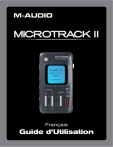
Lien public mis à jour
Le lien public vers votre chat a été mis à jour.